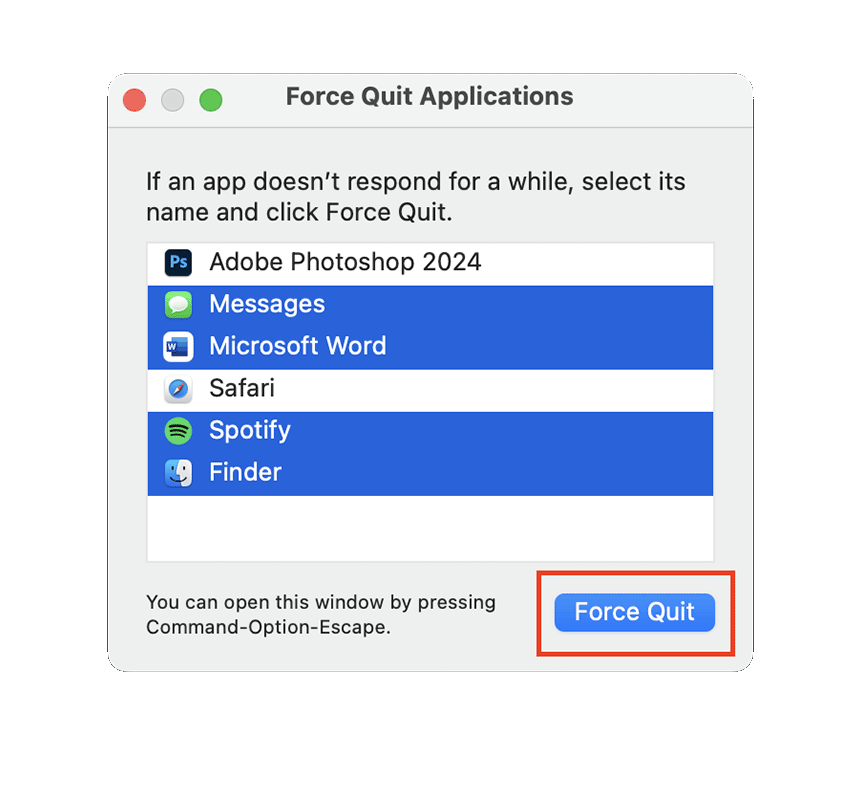بستن کامل برنامهها به طور همزمان در مک
- دستهبندی: آموزشهای macOS
- تاریخ انتشار: ۱۷ دی ۱۳۹۷
توضیحات
احتمالا از ویژگی Force Quit در مک استفاده کردهاید که باعث میشود برنامه بطور کامل بسته شود اما اگر چند برنامه مختلف داشته باشید منطقی است که نمیتوانید همه آنها را به صورت تک تک ببندید. امروز در مک نید به آموزش این کار می پردازیم.
این کار سرعت کار را با مک را بالا میبرد به طور مثال شما همزمان از برنامه آیتونز، سافاری و کروم استفاده کردهاید. اینجاست که میتوانید همه آنها را تنها با یک مرحله ساده ببندید.
بستن کامل برنامهها به طور همزمان در مک
۱- کلید ترکیبی Command + Option + Esc را به طور همزمان فشار دهید.
۲- در صفحه باز شده برنامههایی که قصد بستن آنها را دارید درگ (Drag) و یا با فشردن کلید Command آنها را انتخاب کنید.
۳. حال بر روی گزینه Force Quit کلیک و برای تایید در پنجره باز شده دوباره روی آن کلیک کنید.
مشاهده خواهید کرد که تمامی برنامههای انتخاب شده به طور همزمان بسته میشود.
ضمنا در صورتی که قصد استفاده از کلید ترکیبی را ندارید می توانید از مسیر زیر نیز این پنجره را باز کنید.
…Force Quit <
- در صورتیکه در نصب برنامهها یا بازیها به مشکل خوردهاید و یا زمان کافی برای نصب آنها ندارید، میتوانید از «خدمات VIP نصب برنامهها» استفاده کنید تا تیم مک نید برنامهها و یا بازیهای مورد نیاز شما را برایتان نصب کنند.
- برای توضیحات بیشتر و ثبت درخواست خود، میتوانید از این صفحه استفاده کنید.
-
دانلود ویدیوهای یوتیوب در مک
یوتیوب یکی از مراجع خوب ویدیویی است و هر روزه... -
چگونه Rosetta 2 را بر روی مکهای M1-M2-M3-M4 نصب کنیم؟
اگر شما هم قصد اجرای برنامههایی که مخصوص پردازندههای Intel... -
دانلود درایور بوت کمپ ویندوز ۱۰ برای تمامی مکها
در این پست تمامی درایورهای ویندوز ۱۰ بوت کمپ را برای... -
آموزش تصویری نصب ویندوز 10 بر روی مک (Bootcamp)
در این پست به آموزش تصویری قدم به قدم نصب... -
کرک کامل محصولات JetBrains سال ۲۰۲۴
خیلی از کاربرانی که در زمینه برنامهنویسی فعالیت میکنند، به... -
چگونه رمزعبورهایی که پاک شدهاند را بازیابی کنیم؟
فراموش کردن یا از دست دادن رمزعبورها واقعا یک دردسر... -
۹ نکتهی ضروری برای کاربران جدید مک
کاربران جدید مک که به تازگی از دنیای کامپیوترهای ویندوزی... -
چگونه از آیفون به عنوان یک میکروفون برای مک استفاده کنیم؟
آیا میدانستید که میتوانید از آیفون خود به عنوان میکروفون برای...